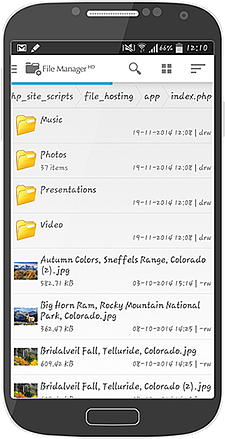Mobil Uygulama Ve Masaüstü Erişimi
Tüm dosyalarınıza doğrudan mobil, tablet veya masaüstü üzerinden erişin ve yönetin.
Hesabınıza WebDav aracılığıyla erişmek için, seçtiğiniz cihaza ilişkin talimatları izleyin. Çoğu WebDav istemcisi desteklenir, ancak mümkün olan en iyi deneyimi sağlamak için aşağıda önerilenleri kullanmanızı öneririz.
Erişim Ayrıntıları
WebDav'a erişim kazanmak için lütfen yukarıdan bir hesap için kaydolun.
Dosyalarınıza erişmek için bu istemcilerden herhangi birinde yukarıdaki 'Webdav Erişim URL'sini' kullanın. Erişimi doğrulamak için oturum açma kullanıcı adınızı ve parolanızı da kullanmanız gerekir.
Masaüstü İstemcileri
| İşletim sistemi | WebDav İstemcisi | Kullanım |
|---|---|---|
| Windows | CyberDuck | CyberDuck'ı indirin ve yükleyin. Uygulamayı başlatın ve 'Bağlantıyı Aç'ı tıklayın. Açılır menüyü 'WebDAV' olarak ayarlayın. Erişim sunucusunu, WebDav yolunuzun yalnızca domain.com kısmı ve kullanıcı/şifreniz olarak ayarlayın. 'Daha Fazla Seçenek'i tıklayın ve WebDav yolunu girin, yani /app/index.php. 'Bağlan'ı tıklayın. Hesap dosyalarınızı CyberDuck'ta listelenmiş olarak görmelisiniz. |
| Mac OS X | Built In Client | Mac OS X, doğrudan işletim sisteminde yerleşik olarak WebDAV için mükemmel desteğe sahiptir. Mac OS X'te bir WebDAV sunucusuna bağlanmak için Finder "Sunucuya Bağlan" komutunu kullanın. Yukarıdaki WebDav adresini Sunucu Adresi alanına yazın. |
| Ubuntu | Nautilus (Dahili Dosya Yöneticisi) | Nautilus'u açın. Üst konum çubuğunu göstermek için ALT-L tuşlarına basın. Üst konum çubuğuna davs://www.teslaworkspace.com/webdav yazın. Açılır pencerede kullanıcı adınızı ve şifrenizi girin. |
Mobil ve Tablet İstemciler
| İşletim sistemi | WebDav İstemcisi | Kullanım |
|---|---|---|
| Android | WebDAV Nav Lite | Uygulamayı cihazınıza indirin ve kurun. Uygulamayı yükleyin ve ayarları tıklayın, ardından 'Sunucu Ekle'yi seçin. Yukarıdaki erişim url'sini ve hesap kullanıcı adınızı ve şifrenizi girin. Yeni WebDav simgenize tıklayarak bağlanın. |
| Apple IOS (iPhone/iPad) | WebDAV Navigator | Uygulamayı indirin ve yükleyin. Açın ve bağlantıyı kurmak için '+' tuşuna basın. Adı, sunucu url'sini (yukarıda ayrıntılı olarak açıklanmıştır) ve kullanıcı adınızı ve şifrenizi ayarlayın. 'Kaydet'i tıklayın. Bağlanmak için ana ekranda listelenen yeni WedDAV öğesine tıklayın. |
| Blackberry | PlayCloud | Uygulamayı indirin ve yükleyin. Açın ve yeni bir 'WebDAV' bağlantısı kurmayı seçin. Bağlanmak için yukarıdaki erişim URL'sinin yanı sıra kullanıcı adınızı ve şifrenizi girin. |